Könnyű és gyors Android Root útmutató

Miután rootoltad az Android telefonod, teljes rendszerhozzáférésed lesz, és számos olyan alkalmazást futtathatsz, amelyek root hozzáférést igényelnek.
Ahogy egyre több alkalmazást telepít Android-eszközére, aggódhat azon adatok miatt, amelyeket egyes alkalmazások megoszthatnak, miközben a háttérben futnak. Minél több szinkronizálás és adatküldés történik a háttérben, annál gyorsabban merül le az akkumulátor. Ezekkel a lépésekkel be- vagy kikapcsolhatja a háttéradatokat.
Android 7.0 (Nougat) esetén nincs mód az összes alkalmazás háttéradatainak egyszerre történő be- vagy kikapcsolására. Minden egyes alkalmazáshoz be kell állítani.
A kezdőképernyőn érintse meg az alkalmazás csúszkáját, majd nyissa meg a „ Beállítások ” lehetőséget.
Válassza az „ Adathasználat ” lehetőséget.
Válassza a „ Mobiladat-használat ” lehetőséget.
Válassza ki azt az alkalmazást, amelynél korlátozni szeretné a háttéradatokat.
Váltsa a „ Háttéradatok ” beállítást „ Be ” vagy „ Ki ” állásba, ahogy kívánja.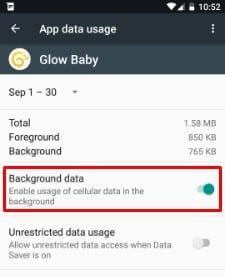
A kezdőképernyőn érintse meg az alkalmazás csúszkáját, majd nyissa meg a „ Beállítások ” lehetőséget.
Válassza az „ Adathasználat ” lehetőséget.
Érintse meg a „ Menü ”  ikont a jobb felső sarokban.
ikont a jobb felső sarokban.
Válassza a „ Háttéradatok korlátozása ” lehetőséget, majd érintse meg az „ OK ” gombot a háttéradatok kikapcsolásához. Ha már le van tiltva, az opció más lesz, ahol a „ Háttéradatok engedélyezése ” lehetőséget választva kapcsolhatja be a háttéradatokat.
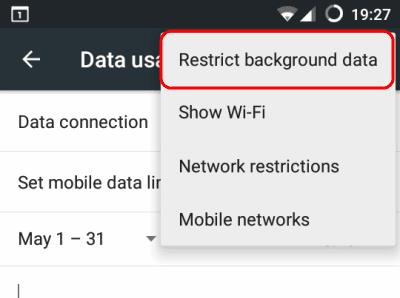
Letiltottam a háttéradatokat, de miért cserélnek még mindig adatokat a háttérben futó alkalmazásaim?
Ez a beállítás csak a vezeték nélküli adathálózatra vonatkozik, a Wi-Fi-re nem. Az eszköz alvó állapotában a Wi-Fi-t kikapcsolhatja a „ Beállítások ” > „ Wi-Fi ” > „ Menü ” > „ Speciális ” > „ A Wi- Fi bekapcsolva tartása alvás közben ” menüpontban.
Ez az oktatóanyag az Android OS Nougat operációs rendszerre vonatkozik.
Miután rootoltad az Android telefonod, teljes rendszerhozzáférésed lesz, és számos olyan alkalmazást futtathatsz, amelyek root hozzáférést igényelnek.
Az Android telefonodon található gombok nem csak a hangerő szabályozására vagy a képernyő felébresztésére szolgálnak. Néhány egyszerű módosítással gyorsbillentyűkké válhatnak egy gyors fotó készítéséhez, zeneszámok átugrásához, alkalmazások elindításához vagy akár a vészhelyzeti funkciók aktiválásához.
Ha a munkahelyeden hagytad a laptopodat, és sürgős jelentést kell küldened a főnöködnek, mit tehetsz? Használd az okostelefonodat. Még kifinomultabb megoldás, ha telefonodat számítógéppé alakítod, hogy könnyebben végezhess több feladatot egyszerre.
Az Android 16 zárképernyő-widgetekkel rendelkezik, amelyekkel tetszés szerint módosíthatja a zárképernyőt, így a zárképernyő sokkal hasznosabb.
Az Android kép a képben módjával lekicsinyítheted a videót, és kép a képben módban nézheted meg, így egy másik felületen nézheted meg, így más dolgokat is csinálhatsz.
A videók szerkesztése Androidon egyszerűvé válik a cikkben felsorolt legjobb videószerkesztő alkalmazásoknak és szoftvereknek köszönhetően. Gondoskodj róla, hogy gyönyörű, varázslatos és elegáns fotóid legyenek, amelyeket megoszthatsz barátaiddal a Facebookon vagy az Instagramon.
Az Android Debug Bridge (ADB) egy hatékony és sokoldalú eszköz, amely számos dolgot lehetővé tesz, például naplók keresését, alkalmazások telepítését és eltávolítását, fájlok átvitelét, egyéni ROM-ok rootolását és flashelését, valamint eszközmentések létrehozását.
Automatikusan kattintó alkalmazásokkal. Nem kell sokat tenned játékok, alkalmazások vagy az eszközön elérhető feladatok használata közben.
Bár nincs varázsmegoldás, a készülék töltésének, használatának és tárolásának apró változtatásai nagyban befolyásolhatják az akkumulátor élettartamának lassítását.
A telefon, amit sokan most szeretnek, a OnePlus 13, mert a kiváló hardver mellett egy évtizedek óta létező funkcióval is rendelkezik: az infravörös érzékelővel (IR Blaster).







